首页 > 代码库 > windows下cmd命令行显示UTF8字符设置(CHCP命令)
windows下cmd命令行显示UTF8字符设置(CHCP命令)
本文由 www.169it.com 收集整理
在中文Windows系统中,如果一个文本文件是UTF-8编码的,那么在CMD.exe命令行窗口(所谓的DOS窗口)中不能正确显示文件中的内容。在默认情况下,命令行窗口中使用的代码页是中文或者美国的,即编码是中文字符集或者西文字符集。
如果想正确显示UTF-8字符,可以按照以下步骤操作:
1、打开CMD.exe命令行窗口
2、通过 chcp命令改变代码页,UTF-8的代码页为65001
|
1
|
chcp 65001
|
执行该操作后,代码页就被变成UTF-8了。但是,在窗口中仍旧不能正确显示UTF-8字符。
3、修改窗口属性,改变字体
在命令行标题栏上点击右键,选择"属性"->"字体",将字体修改为True Type字体"Lucida Console",然后点击确定将属性应用到当前窗口。如下图所示:
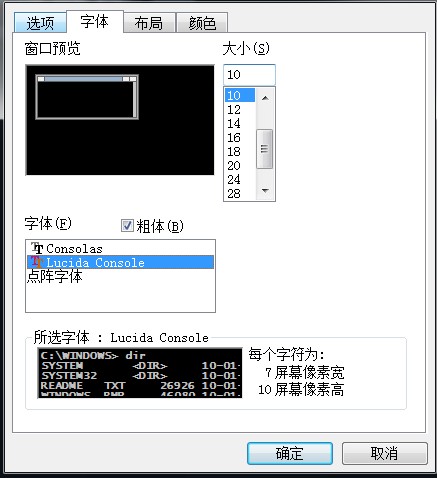
这时使用type命令就可以显示UTF-8文本文件的内容了:
|
1
|
type filename.txt
|
4、通过以上操作并不能完全解决问题,因为显示出来的内容有可能不完全。可以先最小化,然后最大化命令行窗口,文件的内容就完整的显示出来了。
5、另外提供一些chcp命令的参考:
chcp 65001 就是换成UTF-8代码页
chcp 936 可以换回默认的GBK
chcp 437 是美国英语
文章来源:windows下cmd命令行显示UTF8字符设置(CHCP命令)
windows下cmd命令行显示UTF8字符设置(CHCP命令)
声明:以上内容来自用户投稿及互联网公开渠道收集整理发布,本网站不拥有所有权,未作人工编辑处理,也不承担相关法律责任,若内容有误或涉及侵权可进行投诉: 投诉/举报 工作人员会在5个工作日内联系你,一经查实,本站将立刻删除涉嫌侵权内容。
